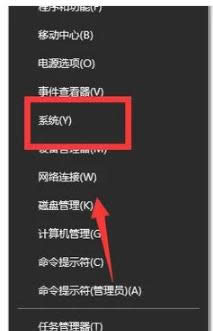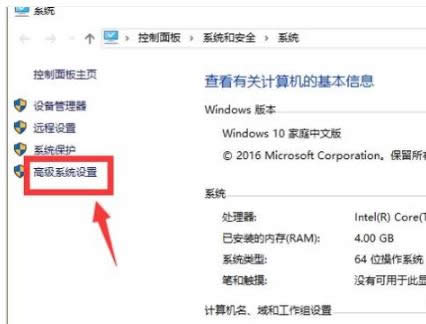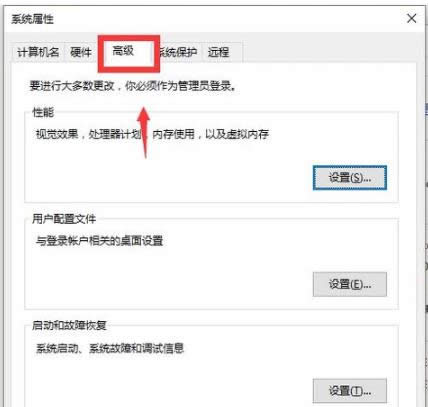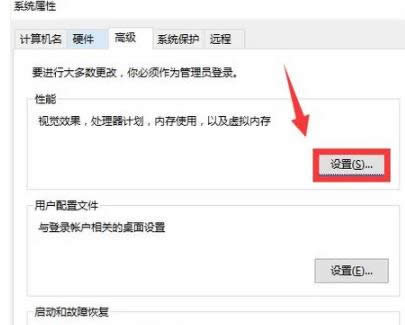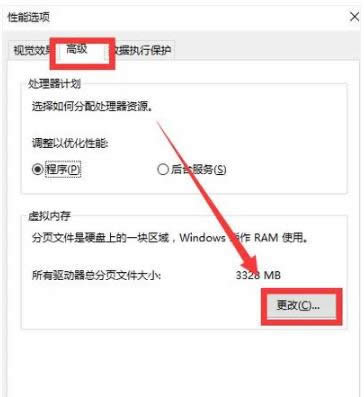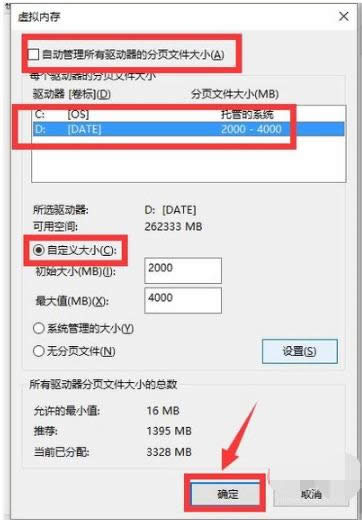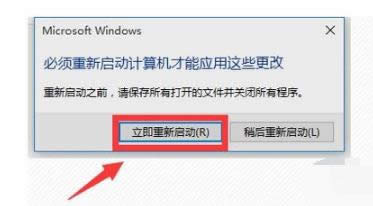内存,本文教您电脑内存占用高怎样办
发布时间:2019-02-22 文章来源:深度系统下载 浏览:
|
Windows 10是美国微软公司研发的跨平台及设备应用的操作系统。是微软发布的最后一个独立Windows版本。Windows 10共有7个发行版本,分别面向不同用户和设备。截止至2018年3月7日,Windows 10正式版已更新至秋季创意者10.0.16299.309版本,预览版已更新至春季创意者10.0.17120版本 很多时候,我们的一些电脑管家或者电脑助手都总会显示内存过大,需要我们及时清理。其实这一种提示中的内存过大,不是指我们的电脑中的内存不足了。而是指我们电脑中的物理内存被占用得过高。下面,小编给大家分享电脑内存占用高的处理经验。 一些用了几年或配置比较低的电脑,在如今使用中经常会出现CPU和内存占用太高,而出现卡顿等问题。我们只要让电脑管家或者其他的电脑助手进行清理就可以了。但是我们会发现它们清理过后的内存也并没有有很大的提升。下面,小编给大家讲解电脑内存占用高的处理技巧。 电脑内存占用高怎么办 右击开始菜单,点击列表中的系统选项。
电脑内存载图1 在面板的右侧我们可看到计算机的基本信息。左侧有设备管理器,远程设置,系统保护,高级系统设置功能。点击高级系统设置。
内存载图2 接着,会弹出来一个系统属性面板。点击上方的高级选项。
电脑内存载图3 在高级中有性能,用户配置文件,启动和故障恢复。点击性能中的设置。
电脑内存载图4 在性能选项设置面板中点击高级,再点击其中的更改按钮。
电脑载图5 这样就打开了虚拟内存界面,小编这里只有一个D盘。最好将虚拟内存设置为实际物理内存的2到4倍。
电脑载图6 为了让虚拟内存的设置生效,需要重启一下电脑。点击立即重启电脑。
内存占用高载图7 以上就是电脑内存占用高的处理经验。 新技术融合:在易用性、安全性等方面进行了深入的改进与优化。针对云服务、智能移动设备、自然人机交互等新技术进行融合。Windows 10所新增的Windows Hello功能将带来一系列对于生物识别技术的支持。除了常见的指纹扫描之外,系统还能通过面部或虹膜扫描来让你进行登入。当然,你需要使用新的3D红外摄像头来获取到这些新功能。 |
相关文章
本类教程排行
系统热门教程
本热门系统总排行